В този урок ще ви обясни как да прикачите чертежи на външни препратки и как правилно да ги подготви за прехвърляне на друг носител.
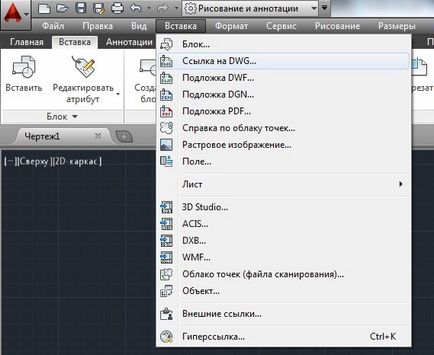
Следваща тя ще се отвори прозорец, в който Explorer укажете пътя до файла рисунка.
Заслужава да се отбележи, че когато ти се обадя Windows Explorer чрез иконата на вложка панел. всички файлови формати (по подразбиране) ще бъдат показани в Windows Explorer.
За да поставите на външна връзка, трябва да:
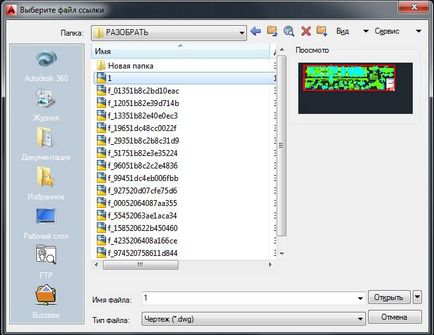
2. Изберете файла, който искате да се свържете, като укажете пътя до него в Windows Explorer.

3. Изберете типа на външни връзки в Линк тип:
- Вмъкнати - спестява на данните, когато поставите външна справка в текущия чертеж като външна препратка.
- Наложени - не се показва на XREF когато поставите текущия чертеж като външна препратка.
4. Под настройка, изберете пътя на падащия списък на типа, който искате да използвате:
- Пълният пътя - Задава пълния път до чертеж Xref, включително името на обем (диск).
- Относителен път - определя само част от пътя към посочения чертежа, като същевременно се поддържа в момента диск или папка. Тази опция позволява да се движат рисунки външна препратка към друг диск, при условие че структурата на папките.
- Пътят не е уточнено - определя позицията на съотнесени чертежа като папка, съдържаща текущия чертеж. Тази опция ви позволява да използвате външни връзки при предаване на чертежите, носител, който има различна структура на директория. Външни референтни файлове и текущата рисунка трябва да са в една и съща папка.
5. Обърнете внимание на параметъра мащаб, координата на точка на вмъкване и ъгълът на наклона на - определяне на знамена да бъдат посочени на екрана в тези секции ще ви подкани динамичен вход след командата чрез натискане на бутона ОК.
6. За да завършите операцията, натиснете ОК.
След поставянето на съотнесени чертежа на текущия чертеж, можете да продължите да работите. Xref рисунка е подобно на блока, но не можете да го унищожи. Но можете да използвате котвата, както и при работа с блокове.
С това завършва нашия урок за свързване на външни уеб страници. В следващия урок ние ще говорим за това как да редактирате чертежи на външни препратки от текущия чертеж.
Други интересни статии
- Урок 06. Създаване на етикети в AutoCAD

- Превръщането на КОМПАС-3D файл в AutoCAD формат

- Урок 03. Свързване с данните на AutoCAD
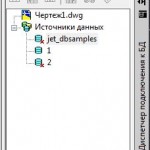
- Създаване на шаблони рамка на заглавието блок в AutoCAD

Свързани статии
